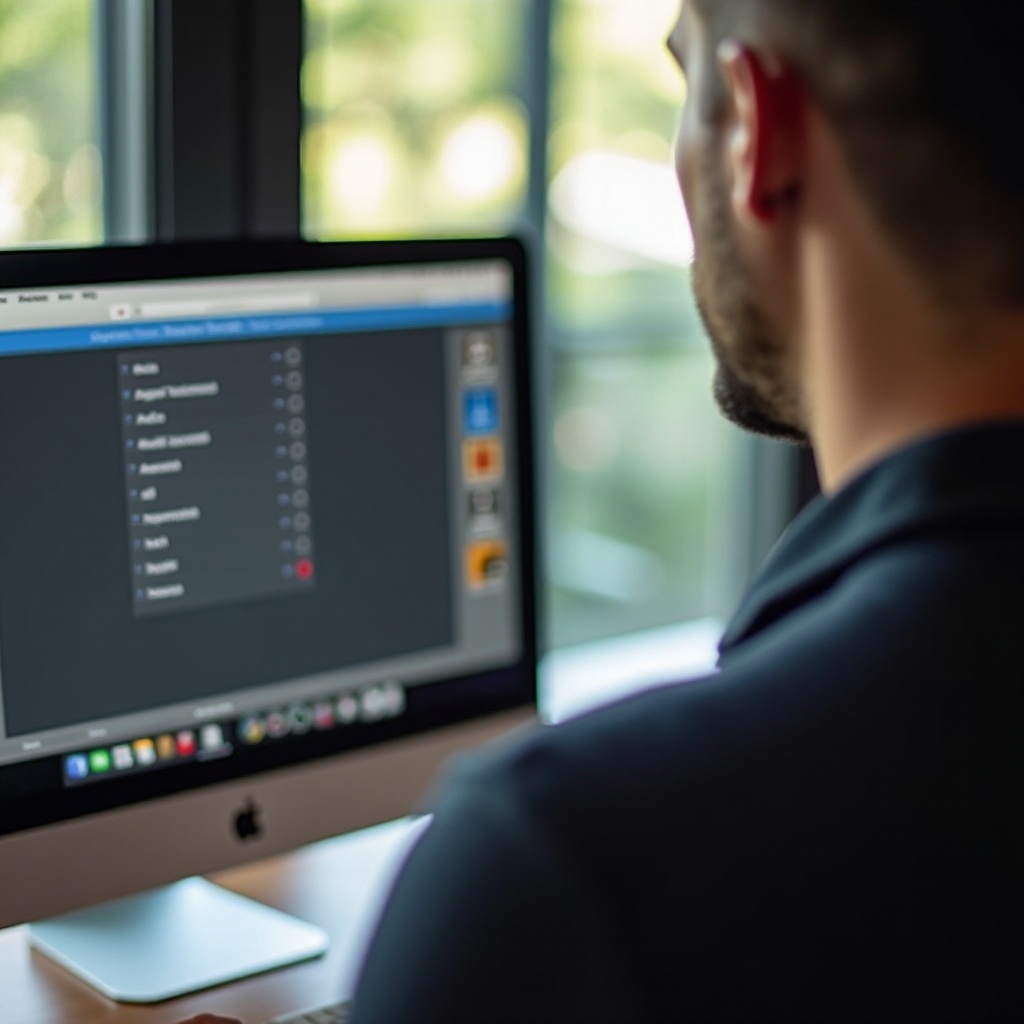
Inleiding
In de wereld van virtuele vergaderingen en online communicatie is het een veelvoorkomende frustratie om uw stem ongehoord te vinden. Dit probleem komt meestal doordat de microfoon van uw computer is uitgeschakeld of niet goed is ingesteld. Nu thuiswerken en virtuele interacties de norm worden, is het essentieel om te weten hoe u uw microfoon kunt activeren en configureren. Deze gids begeleidt u door het proces voor verschillende besturingssystemen zoals Windows en macOS, met stapsgewijze instructies om ervoor te zorgen dat uw microfoon functioneel en betrouwbaar is.
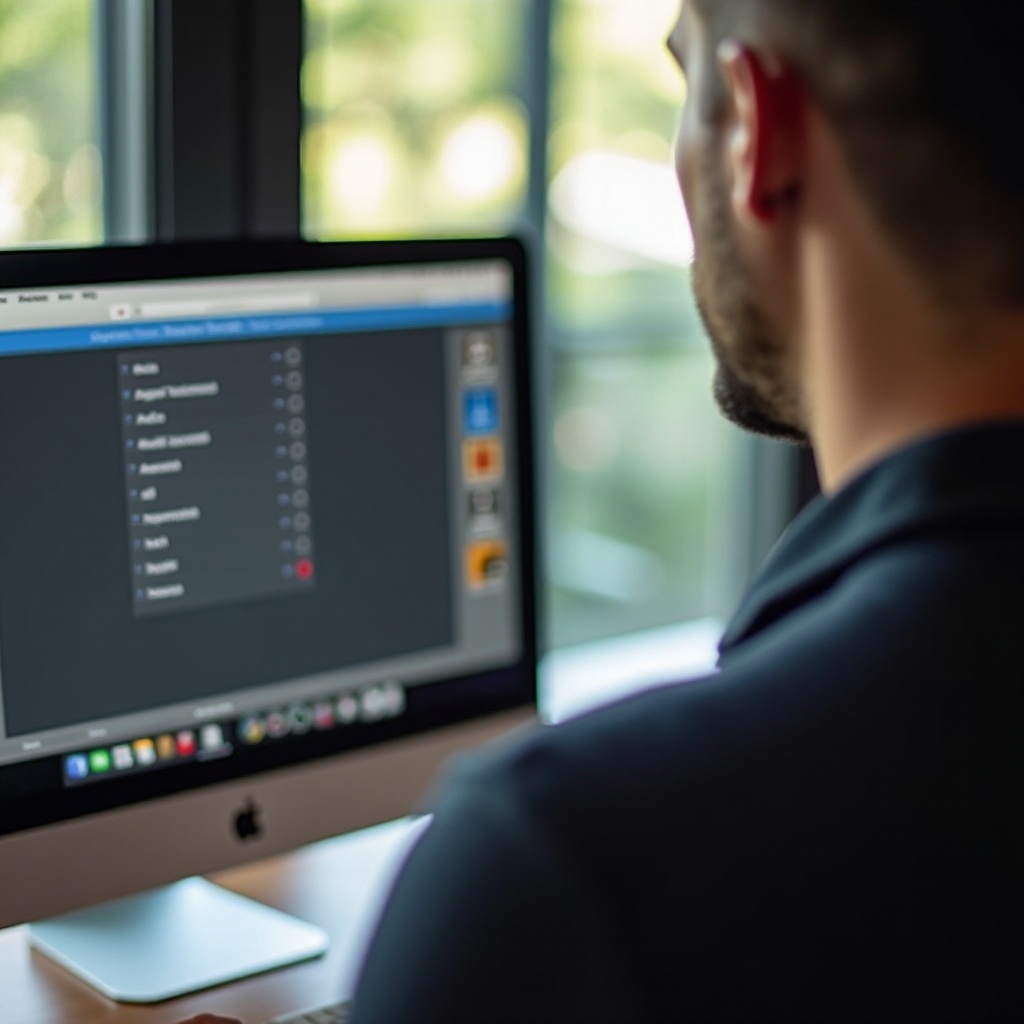
Inzicht in de microfooninstellingen van uw computer
Voordat u begint met het inschakelen van uw microfoon, is het cruciaal om de basisprincipes van de audiohardwareconfiguratie van uw computer te begrijpen. De meeste moderne computers zijn uitgerust met geïntegreerde microfoons; afhankelijk van uw behoeften heeft u mogelijk echter een externe microfoon nodig om een optimale geluidskwaliteit te bereiken.
Ingebouwde microfoons op laptops bevinden zich meestal aan de bovenkant van het scherm. Desktopcomputers hebben daarentegen vaak geen ingebouwde microfoons en vereisen externe. Externe microfoons, of ze nu via USB zijn aangesloten of met een audiopoort, bieden flexibiliteit en superieure geluidsopnamekwaliteit. Ervoor zorgen dat de microfoon correct is aangesloten, is de eerste stap voordat u in de instellingen van uw computer duikt.
Voorbereiding voor het inschakelen van de microfoon
Het gebruiksklaar maken van uw microfoon omvat zowel het controleren van de fysieke connectiviteit als het configureren van ingangsporten op uw systeem.
Hardwareverbindingen controleren
Begin met te onderzoeken of uw microfoon stevig is aangesloten. Ingebouwde microfoons vereisen mogelijk dat u de herkenning in de instellingen van uw laptop verifieert. Voor externe microfoons dient u ervoor te zorgen dat ze stevig zijn aangesloten op de USB- of audiopoort.
Invoerpoorten identificeren
Als u een externe microfoon gebruikt, is het cruciaal om de benodigde invoerpoort te herkennen. Op pc’s zijn audio-aansluitingen gekleurd: over het algemeen is roze voor microfooningang. USB-microfoons moeten worden aangesloten op een functionele USB-poort, terwijl er op laptops mogelijk een gecombineerde hoofdtelefoon-/microfoonpoort aanwezig is.

Hoe de microfoon op Windows in te schakelen
Zodra u zeker bent van de fysieke installatie, gaat u verder met het inschakelen van de microfoon binnen de Windows-instellingen door toegang te krijgen tot de geluidsinstellingen en ervoor te zorgen dat de microfoon is geactiveerd.
Toegang krijgen tot geluidsinstellingen
- Klik op het Startmenu en open Instellingen.
- Navigeer naar “Systeem” en kies “Geluid”.
- Onder “Invoer” verifieert u of het juiste microfoonapparaat is geselecteerd.
- Zo niet, klik op “Geluidsapparaten beheren” en selecteer de juiste microfoon.
Microfooninschakeling verifiëren
- Blijf in de “Geluidsinstellingen” en scrol naar het gedeelte “Invoer”.
- Zorg ervoor dat de microfoon is ingeschakeld door te bevestigen dat de knop “Uitschakelen” niet is aangevinkt in “Apparaateigenschappen”.
- Pas het volumeniveau aan en test het apparaat om ervoor te zorgen dat het correct werkt.
Hoe de microfoon op macOS te activeren
Voor macOS-gebruikers houdt het activeren van de microfoon in dat u de invoerinstellingen aanpast via de Systeemvoorkeuren, zodat naadloze activering is gegarandeerd.
Navigeren door Systeemvoorkeuren
- Klik op het Apple-menu en selecteer “Systeemvoorkeuren”.
- Open “Geluid” en ga naar het tabblad “Invoer”.
- Selecteer uw gewenste microfoon uit de lijst met invoerapparaten.
Invoervoorinstellingen aanpassen
- Zodra uw microfoon is gekozen, past u het “Invoer volume” aan door de regelaar naar een geschikt niveau te schuiven.
- Test de microfoon door erin te spreken en te controleren of de indicator van het invoerniveau beweegt. Zorg ervoor dat de microfoon niet gedempt is of te laag is ingesteld als de indicator statisch blijft.
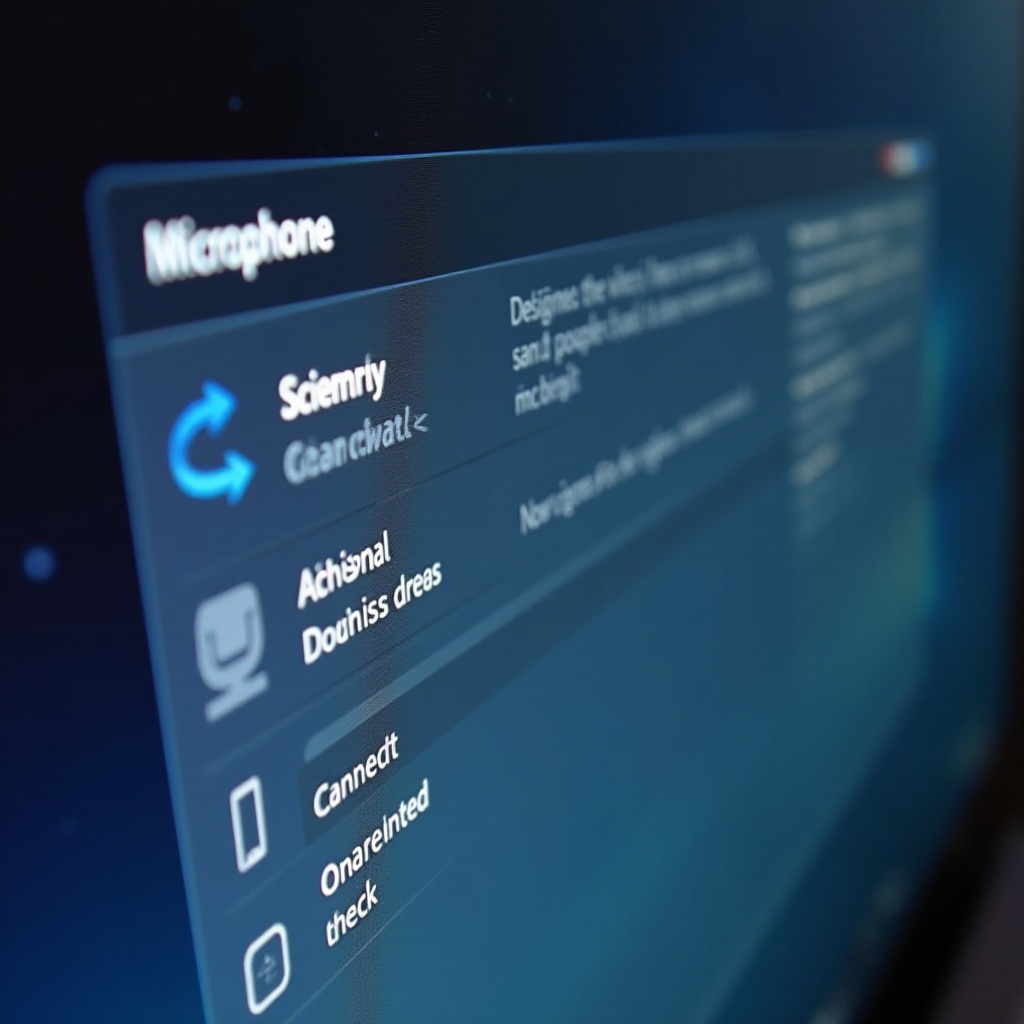
De functionaliteit van uw microfoon testen
Nadat u uw microfoon heeft ingeschakeld, is het van essentieel belang om de functionaliteit te testen om te bevestigen dat deze werkt zoals verwacht in alle toepassingen.
Gebruik van ingebouwde tools
Besturingssystemen worden over het algemeen geleverd met ingebouwde tools voor dit doel. Windows maakt gebruik van de geluidsinstellingen, terwijl macOS de indicator voor het invoerniveau in Systeemvoorkeuren gebruikt.
Aanbevolen testtoepassingen
Uitgebreide tests kunnen worden uitgevoerd met toepassingen zoals Audacity. Beschikbaar op zowel Windows als macOS, het stelt u in staat om audio op te nemen om te controleren op vervormingen of ruis.
Veelvoorkomende microfoonproblemen oplossen
Zelfs met een ingeschakelde microfoon kunnen er problemen optreden. Deze kunnen vaak worden opgelost met eenvoudige probleemoplossingsmethoden.
Lage microfoonvolume
- Controleer uw volumenniveau in Geluidsinstellingen of Systeemvoorkeuren.
- Zorg ervoor dat er geen obstakels bij de microfoon zijn.
- Een herstart van de computer kan soms problemen met een laag volume verhelpen.
Geen geluid gedetecteerd
- Controleer uw aansluitpunten nogmaals voor eventuele externe microfoons.
- Bevestig dat het juiste invoerapparaat is geselecteerd in de instellingen.
- Werk audiodrivers bij via het apparaatbeheer op Windows of controleer op software-updates op macOS.
Conclusie
Of u nu een Windows-pc of een macOS-apparaat gebruikt, het activeren en instellen van uw microfoon kan eenvoudig worden bereikt door de gespecificeerde stappen te volgen. Ervoor zorgen dat uw microfoon correct is ingesteld, garandeert een soepele en probleemloze communicatie voor al uw gesprekken en opnamen. In geval van moeilijkheden kan systematische probleemoplossing de meeste problemen snel verhelpen.
Veelgestelde Vragen
Hoe werk ik mijn microfoonstuurprogramma’s bij op Windows?
Om stuurprogramma’s bij te werken, open Apparaatbeheer, vind je microfoon onder ‘Audio-ingangen en -uitgangen,’ klik er met de rechtermuisknop op en selecteer ‘Stuurprogramma bijwerken.’
Welke toestemmingen moet ik controleren op macOS?
Ga naar ‘Systeemvoorkeuren,’ vervolgens ‘Beveiliging en Privacy.’ Onder het tabblad ‘Privacy,’ zorg ervoor dat alle apps die microfoontoegang vereisen, zijn geautoriseerd.
Hoe kan ik mijn microfoonkwaliteit verbeteren?
Overweeg externe microfoons met popfilters, pas invoerniveaus aan of gebruik softwareverbeteringen om ruis te verminderen en de helderheid te verbeteren.
